受到广告弹窗软件困扰?Windows优化大师提供了解决方案!php小编香蕉带来详细指南,介绍如何使用Windows优化大师定期扫描并清除恼人的广告弹窗。通过以下内容,您将了解:如何设置定期扫描、识别可疑软件、采取有效措施清除弹窗,从而提升电脑使用体验。
1、首先下载安装Windows优化大师后,点击桌面软件快捷方式进入。
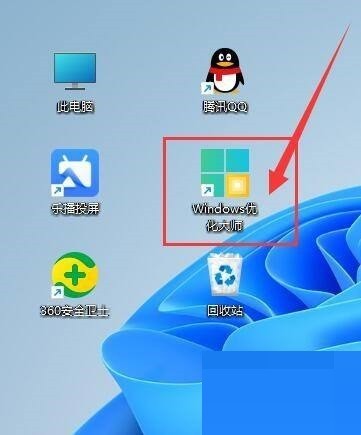
2、然后进入主界面后,点击右上角【菜单】按钮(三横线图标),在下拉选项中,点击【设置】进入,如图所示。
在【弹窗拦截】界面中,在【定期扫一扫】项下,勾选【定期扫描电脑广告弹窗软件,提醒拦截】即可,如图所示。
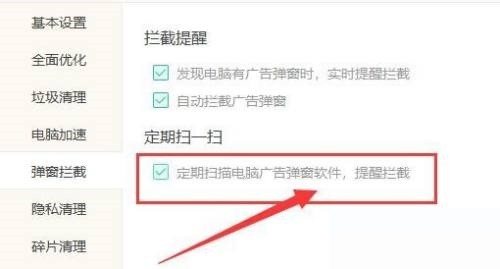
以上是Windows优化大师怎么定期扫描广告弹窗软件_Windows优化大师定期扫描广告弹窗软件教程的详细内容。更多信息请关注PHP中文网其他相关文章!




